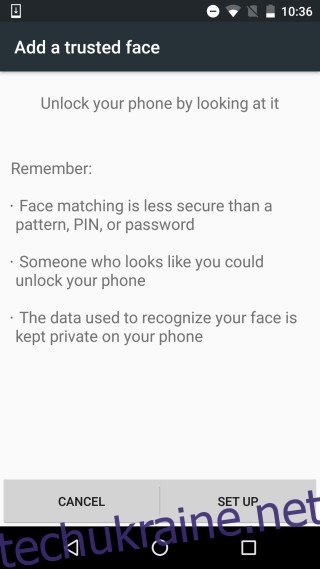Безпека є дуже серйозною проблемою для всіх, хто використовує смартфон, і там, де важливо зберегти нашу інформацію в безпеці, також важливо мати можливість легко проникнути всередину нашого пристрою. Користувачі Android часто мають не тільки системні параметри захисту пристрою, а з новими пристроями, які підтримують розпізнавання відбитків пальців, у вас є ще один спосіб швидко та безпечно розблокувати свій пристрій. Користувачі, які мають можливість об’єднати свої телефони в пару з розумним годинником, можуть швидше розблокувати телефон, але якщо у вас немає пристрою для з’єднання з телефоном Android, ви можете використовувати розпізнавання обличчя, щоб розблокувати його. Ось як.
Розпізнавання обличчя є частиною функції Smart Lock, доступної на пристроях Android і Chromebook. Щоб увімкнути його, відкрийте програму Налаштування та перейдіть до Безпека>Smart Lock. Якщо параметр Smart Lock неактивний/вимкнено, ймовірно, ви не налаштували блокування екрана на своєму пристрої. Увімкніть блокування екрана, а потім увімкніть Smart Lock.
Smart Lock пропонує вам безліч різних варіантів розблокування пристрою; ви можете об’єднати його в пару з надійним пристроєм, ви можете додати надійне місце, довірене обличчя або надійний голос. Для нашої мети виберіть параметр «Надійне обличчя». Далі вам буде запропоновано додати довірене обличчя.
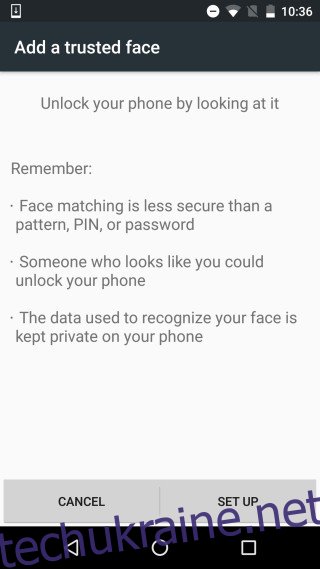
Переконайтеся, що ви знаходитесь у достатньо освітленому місці. Він не повинен бути занадто яскравим, але і не дуже темним. Відцентруйте ваше обличчя всередині контуру овалу та дочекайтеся, поки він завершить запис вашого обличчя. Коли це буде зроблено, ви можете почати використовувати своє обличчя як ключ.
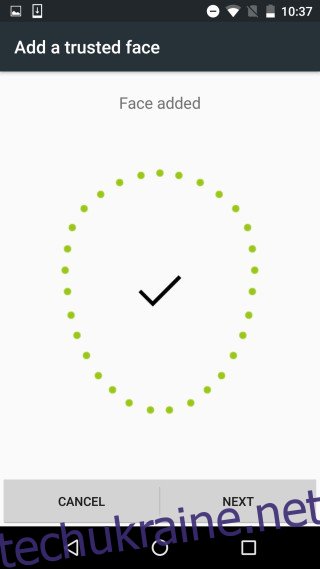
Заблокуйте пристрій, а потім коротко погляньте на нього, перш ніж провести пальцем вгору, щоб розблокувати його. Вас не попросять ввести PIN-код або ключ розблокування. Перевага цієї функції полягає в тому, що вона не спрямовує вас безпосередньо на головний екран, а вимагає від вас провести пальцем вгору.